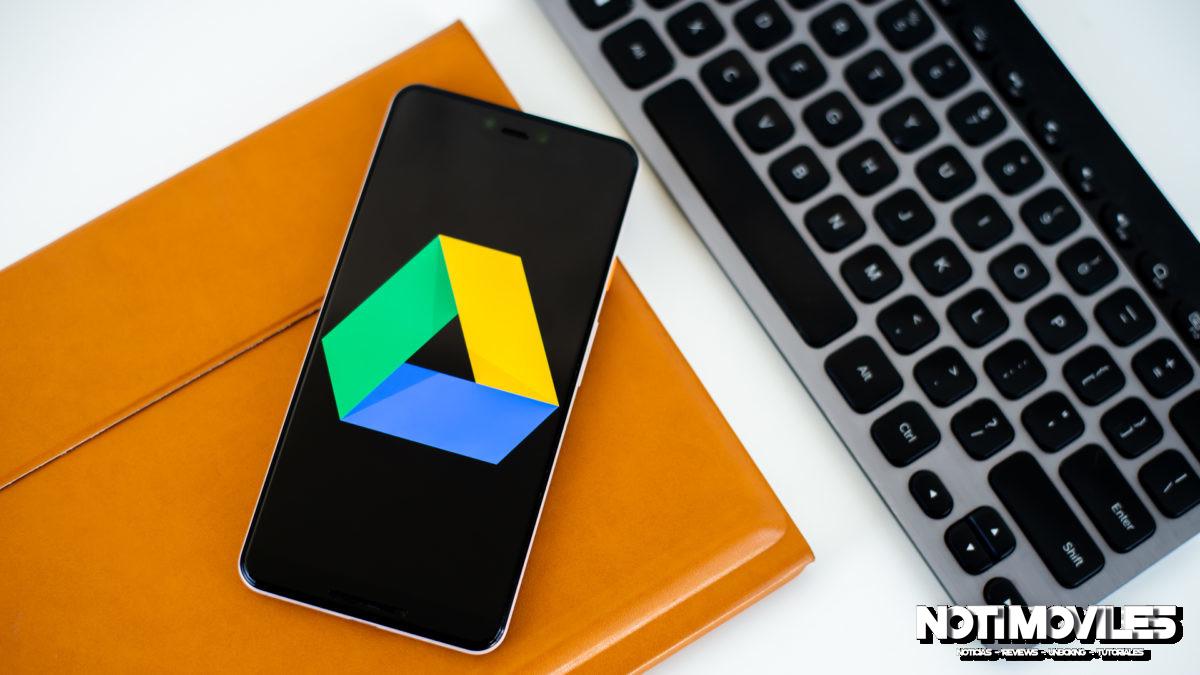Hojas de cálculo de Google es una alternativa conveniente a Microsoft Excel. Ofrece muchas de las mismas funciones en un paquete basado en la nube. Sin embargo, aún puede ser un desafío leer y comprender grandes hojas de datos. Aquí le mostramos cómo hacer un gráfico en Hojas de cálculo de Google para simplificar su información.

Xiaomi POCO X6 Pro 5G 8GB/256GB 12GB/512GB NFC EU Charger Global Version Teléfono móvil
El proceso de creación de un gráfico en Hojas de cálculo de Google es similar al de Excel, aunque deberá estar preparado para un conjunto diferente de botones. Hemos tomado nuestros datos de IDC, por lo que siempre puede usar eso como un ejemplo y seguirlo.
Cómo hacer un gráfico en Google Sheets
1. Al igual que hacer un gráfico en Excel, el primer paso es seleccionar sus datos. Después de todo, un gráfico vacío no hará mucho por sus lectores.

2. Ahora dirígete a la Insertar pestaña (ubicada entre Ver y Formato) y desplácese hacia abajo Gráfico opción. El botón Gráfico es donde encontrará cuadros y gráficos en Hojas de cálculo de Google, no hay botón Gráfico.

3. Probablemente notará que las Hojas de cálculo de Google tienen por defecto un gráfico de columnas apiladas. No es perfecto para todos, pero ahora profundizaremos en el Editor de gráficos (a la derecha) para que todo salga bien.

- Crear un gráfico circular en Hojas de cálculo de Google es lo mejor para los datos porcentuales. Sin embargo, no funciona tan bien en múltiples períodos de tiempo.
- Crear un gráfico de barras en Hojas de cálculo de Google es lo mejor para los datos de frecuencia. Funcionaría en este caso, pero sería complicado en función de la cantidad de datos que tenemos.
4. La primera configuración que cambiaremos es elegir un Gráfico de linea. Esto nos ayuda a ilustrar el aumento y la caída de la cuota de mercado de cada fabricante por trimestre. Google realmente dará recomendaciones para los tipos de gráficos en función de su entrada de datos.

5. Una vez que haya elegido el tipo de gráfico, desplácese hacia abajo para verificar que el eje X y la serie coincidan con la información que seleccionó.
6. El último paso es dirigirse a la Personalizar lengüeta. Aquí es donde puede jugar con títulos y leyendas, así como cambiar el esquema de color de su gráfico. También puede hacer clic en el título o la leyenda en el gráfico para saltar al menú específico.

Ahora que sabe cómo hacer un gráfico en Google Sheets, ¡es hora de salir y practicar!